Introduction
Installation
Première utilisation
Gérer vos photos
Partager vos photos
Exporter vos photos
. Vers un répertoire
. Vers une galerie HTML
. Vers un compte PicasaWEB
. Vers un compte Flickr
. Par Email
. Vers un serveur FTP
Partage WEB
Fonctions avancées
Tutoriels
Exporter vos photos
jBrout propose un ensemble complet d'outils pour exporter vos photos. Ils sont regroupés dans un module accessible depuis l'option « Opérations » puis « Exporter vers » du menu contextuel.
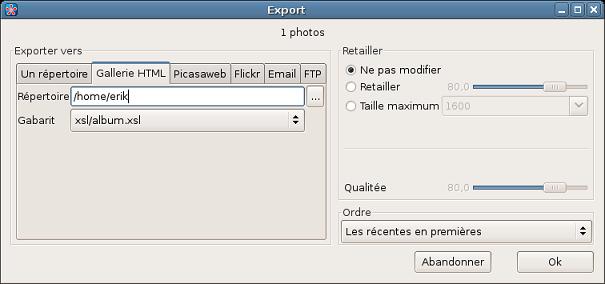
- Ne pas modifier : Les photos sont exportées dans leurs formats actuelles.
- Retailler : Ajuste le pourcentage de réduction à appliquer aux photos.
- Taille maximum : Permet de choisir dans une liste la hauteur (ou la largeur pour les photos en mode paysage) en pixels à appliquer aux photos (1600, 1024, 800 ou 640).
- Qualité : Ajuste le taux de compression JPEG. Plus le taux de compression est élevé (c'est à dire plus le chiffre est bas) et plus la taille de l'image sur le disque sera petite. Attention, en dessous de 60, la qualité de l'image commence à se dégrader visuellement.
- Ordre : Permet d'indiquer l'ordre d'affichage des photos (dans galerie HTML, PicasaWeb, Flickr et Email).
Répertoire : Indique le dossier de destination. Cliquez sur le bouton «...» pour ouvrir le sélecteur de fichier pour sélectionner le dossier.
jBrout crée un sous-dossier contenant les photos exportées.
Vers une galerie HTML
Répertoire : Indique le dossier de destination. Cliquez sur le bouton «...» pour ouvrir le sélecteur de fichier pour sélectionner le dossier.
Gabarit : Précise l'aspect de la galerie à créer.
- xls/album.photosite.xsl : La page est divisée en deux. La partie gauche affiche la liste des vignettes. La partie droite affiche l'image de la vignette sélectionnée. En cliquant sur l'image, celle ci s'ouvre en pleine page.
- xls/album.xsl : La page affiche la liste des vignettes. En cliquant sur une vignette, l'image s'ouvre en pleine page.
- Le sous-dossier img contient les photos originales ou réduites,
- Le sous-dossier thumbs contient les vignettes des photos.
Vers un compte PicasaWeb
Télécharge les photos vers un compte PicasaWeb. Reportez-vous au site http://picasaweb.google.com/ pour plus d'information.
Vers un compte Flickr
Télécharge les photos vers un compte Flickr. Reportez-vous au site http://www.flickr.com pour plus d'information.
Par Email
Serveur SMTP : Indique le serveur sortant SMTP utilisé pour l'envoi d'email (reportez-vous aux paramètres de votre client de messagerie). Le serveur SMTP ne doit pas utiliser d'authentification (généralement celui de votre fournisseur d'accès internet).
A partir de l'email : Indique votre adresse email.
Aux emails : Indique les destinataires de votre email. Utilisez le point-virgule, la virgule ou l'espace pour séparer plusieurs destinataires.
Message : Le sujet et le message de votre email.
Vers un serveur FTP
FTP : L'adresse du serveur hôte FTP (ne pas mettre http:// dans l'adresse).
Compte : Votre compte FTP.
Mot de passe : Le mot de passe associé à votre compte.
Chemin : Indique le dossier sur votre compte FTP où exporter les photos.